Σε αυτό το εγχειρίδιο, θα σας δείξω πώς μπορείτε να αναγνωρίσετε και να διορθώσετε ένα σφάλμα κατά την αφαίρεση στοιχείων από έναν πίνακα χρησιμοποιώντας τα Chrome Developer Tools. Θα εξετάσουμε από κοινού έναν υπάρχοντα κώδικα που δεν λειτουργεί όπως αναμένεται και στη συνέχεια θα εξετάσουμε μεθοδικά τα υποκείμενα προβλήματα. Αυτά τα βήματα δεν είναι μόνο χρήσιμα για την επίλυση αυτού του συγκεκριμένου σφάλματος, αλλά επίσης για να αντιμετωπίσετε καλύτερα γενικά το Debugging στο JavaScript.
Σημαντικές Ανακαλύψεις
- Η εσφαλμένη αφαίρεση στοιχείων από πίνακα μπορεί να οδηγήσει σε απροσδόκητα αποτελέσματα.
- Το Debugging με τα Chrome Developer Tools επιτρέπει μια αποτελεσματική αναζήτηση σφαλμάτων στον κώδικα.
- Η άμεση επεξεργασία του πίνακα κατά τη διάρκεια επανάληψης μπορεί να μετακινήσει τους δείκτες και να προκαλέσει σφάλματα.
- Η χρήση εναλλακτικών μεθόδων όπως το φίλτρο μπορεί να είναι πιο αποδοτική.
Βήμα-προς-Βήμα-Οδηγίες
Βήμα 1: Κατανόηση του Κώδικα
Αρχικά, πρέπει να κατανοήσετε τον υπάρχοντα κώδικα. Ο πίνακας που αναλύουμε περιέχει τις τιμές ["orange", "banana", "apple", "apple", "grape"]. Ο στόχος σας είναι να αφαιρέσετε όλες τις εγγραφές "apple" από αυτόν τον πίνακα. Ο τρέχων κώδικας χρησιμοποιεί τη μέθοδο forEach για να επαναλάβει τον πίνακα και τη splice για να αφαιρέσει τις εγγραφές "apple".
Βήμα 2: Τοποθέτηση ενός Breakpoint
Για να βρείτε το σφάλμα, τοποθετήστε ένα Breakpoint πριν από τη γραμμή που εκτελεί την εντολή splice. Αυτό σας δίνει την ευκαιρία να εξετάσετε τις τιμές των fruit και index καθώς ο κώδικας εκτελείται.
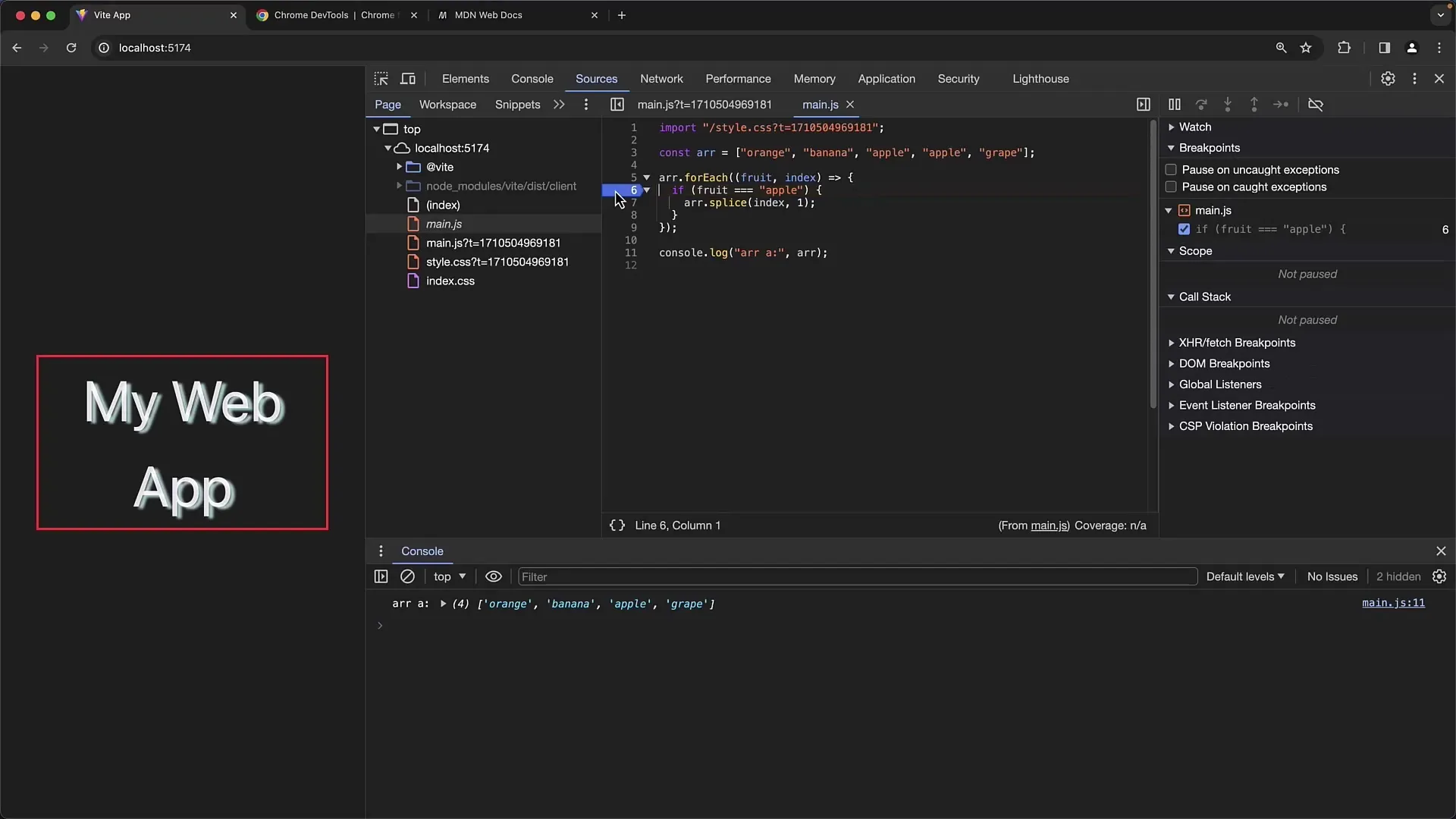
Βήμα 3: Εκτέλεση του Κώδικα
Εκκινήστε τον κώδικα στα Developer Tools και παρακολουθήστε τι συμβαίνει όταν φτάσετε στο Breakpoint. Όταν σταματήσετε την εκτέλεση, ελέγξτε την τοπική μεταβλητή fruit. Αυτή θα σας δείξει το τρέχον στοιχείο και τον δείκτη.
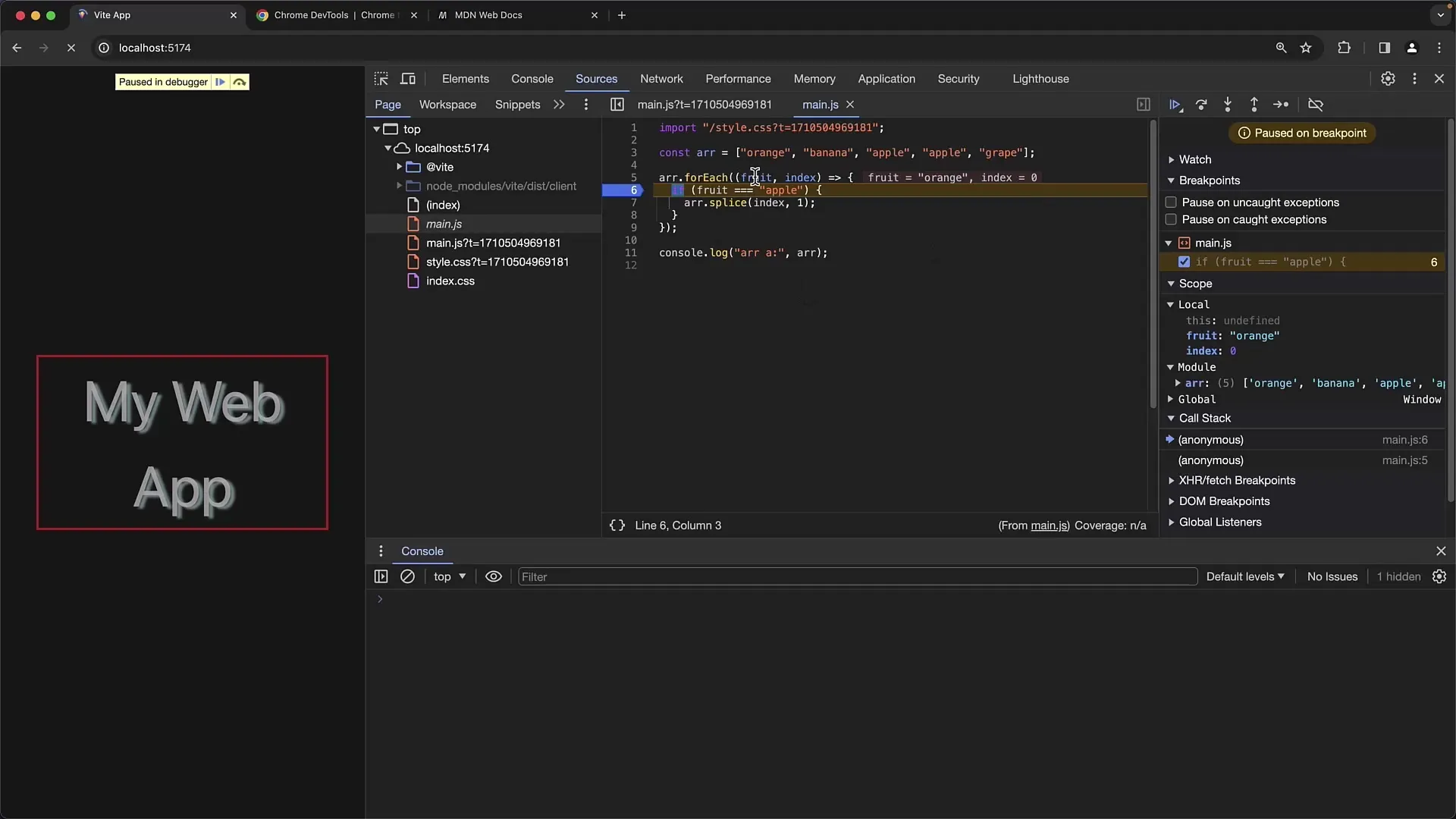
Βήμα 4: Debugging του forEach Loop
Καθώς επαναλαμβάνετε μέσω των διαφόρων στοιχείων του πίνακα, προσέξτε πώς αλλάζουν οι δείκτες, ιδίως όταν χρησιμοποιείται το splice. Η πρώτη εγγραφή "apple" αφαιρείται σωστά, ωστόσο η δεύτερη εγγραφή "apple" παραλείπεται επειδή οι δείκτες των υπολειπόμενων στοιχείων έχουν μετακινηθεί.
Βήμα 5: Διάγνωση του Σφάλματος
Κατανόηση του προβλήματος: Μόλις ένα στοιχείο αφαιρεθεί με το splice, τα τελευταία στοιχεία του πίνακα μετακινούνται. Κατά την επόμενη επανάληψη, το τρέχον στοιχείο δεν αναφέρεται σωστά, με αποτέλεσμα να μην αφαιρεθούν όλες οι εγγραφές "apple".
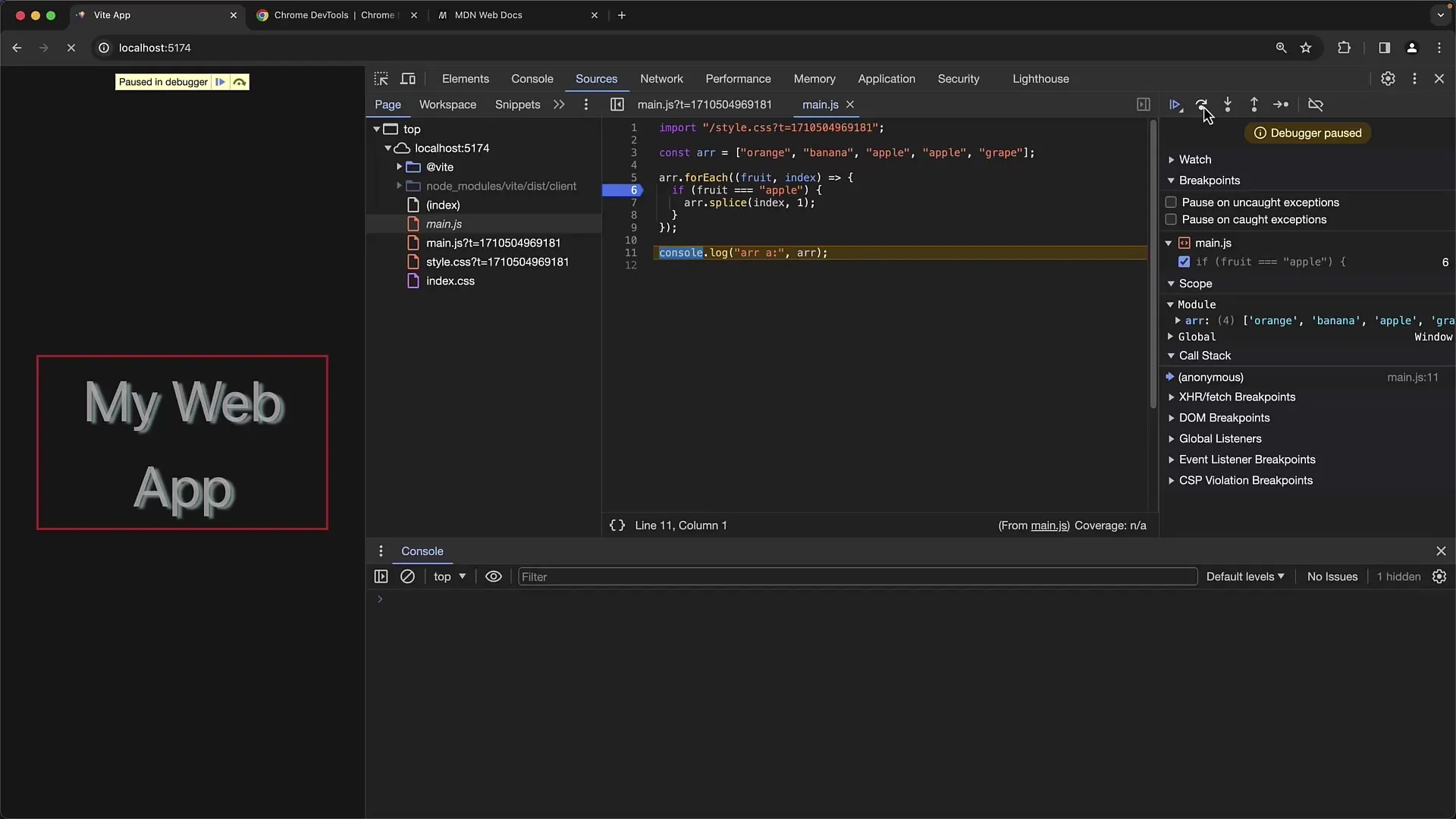
Βήμα 6: Διόρθωση του Κώδικα
Τώρα μπορείτε να διορθώσετε το σφάλμα, χρησιμοποιώντας μια διαφορετική μέθοδο. Αντί για forEach και splice, μπορείτε να χρησιμοποιήσετε τη μέθοδο φίλτρο. Με αυτόν τον τρόπο δημιουργείτε ένα νέο πίνακα που περιέχει μόνο τα επιθυμητά στοιχεία.
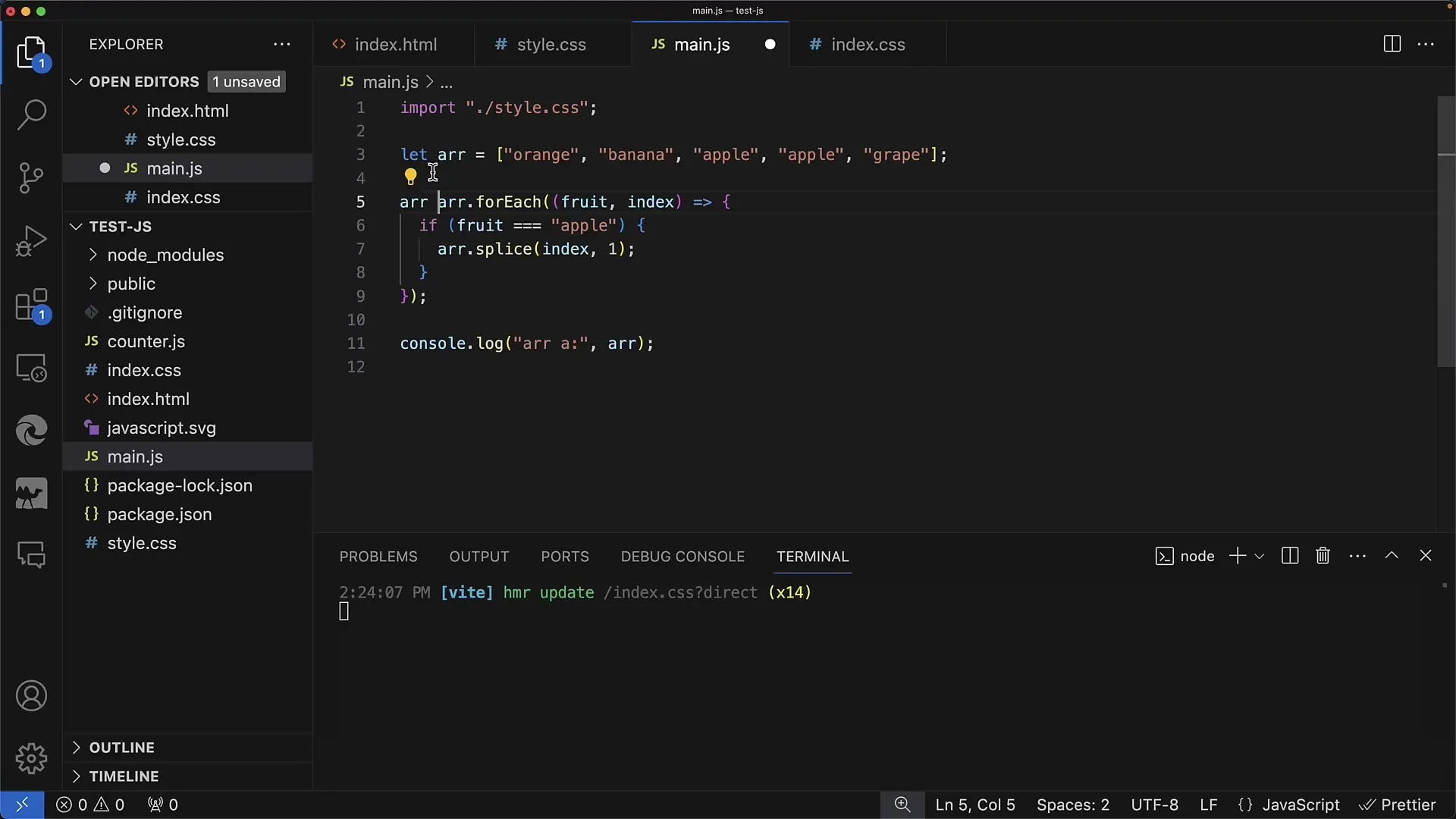
Βήμα 7: Υλοποίηση της μεθόδου φίλτρο
Μπορείτε απλά να δηλώσετε ότι θέλετε έναν νέο πίνακα που περιέχει όλα τα στοιχεία που δεν είναι ίδια με "apple". Ο κώδικας γίνεται πιο απλός και δεν απαιτούνται ελέγχοι δεικτών.
Βήμα 8: Επαναδοκιμήστε τον Κώδικα
Δοκιμάστε τον νέο κώδικα και τοποθετήστε ξανά ένα Breakpoint αν χρειαστείτε, για να βεβαιωθείτε ότι υπάρχουν μόνο τα επιθυμητά φρούτα στον πίνακα. Ελέγξτε το αποτέλεσμα και βεβαιωθείτε ότι οι εγγραφές "apple" αφαιρέθηκαν με επιτυχία.
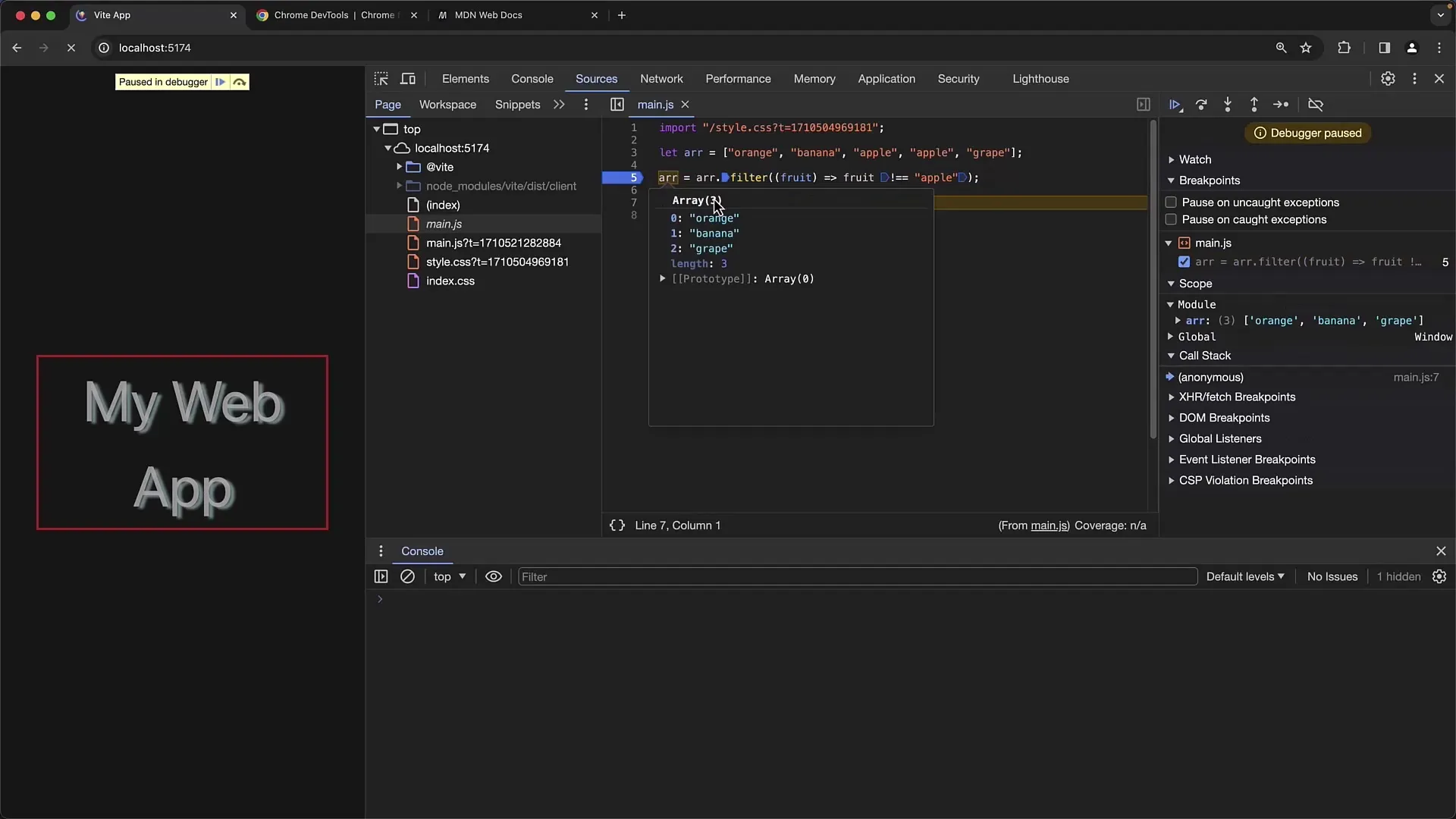
Βήμα 9: Ολοκλήρωση του Debugging
Βεβαιωθείτε ότι κατανοείτε πλήρως τη λειτουργία του κώδικα και ότι τα διορθωτικά μέτρα αντικατοπτρίζονται στην ποιότητα του κώδικα. Τώρα ξέρετε πώς να αποφύγετε προληπτικά σφάλματα κατά τη χειραψία με πίνακες και ποια εργαλεία σας βοηθούν να εντοπίσετε αυτά τα σφάλματα γρήγορα.
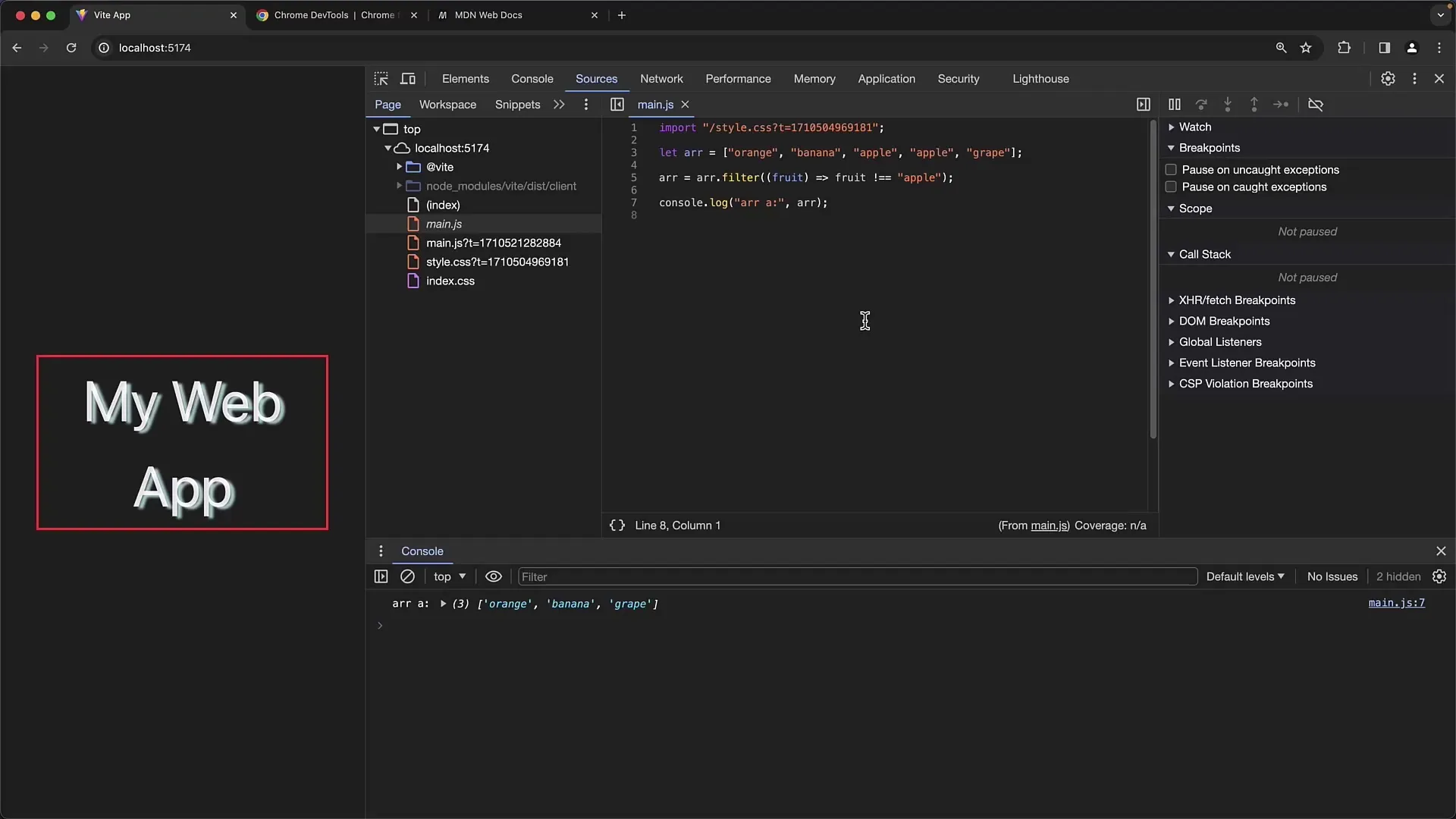
Σύνοψη
Σε αυτόν τον οδηγό μάθατε πώς να κάνετε αποτελεσματικό debugging με τα εργαλεία ανάπτυξης του Chrome, ειδικά όσον αφορά την επεξεργασία πινάκων. Αναγνωρίσατε σημαντικές πηγές σφαλμάτων και αναπτύξατε προσεγγίσεις λύσης για την επίλυση των προβλημάτων.
Συχνές Ερωτήσεις
Γιατί ο κώδικας δεν αφαιρεί όλες τις "apple" καταχωρήσεις από τον πίνακα;Ο κώδικας χρησιμοποιεί την splice μέσα σε ένα forEach loop, το οποίο έχει ως αποτέλεσμα τη μετακίνηση των δεικτών και την παράλειψη ορισμένων καταχωρήσεων.
Ποιο είναι το πλεονέκτημα της χρήσης της μεθόδου φιλτραρίσματος (filter);Η μέθοδος φιλτραρίσματος δημιουργεί έναν νέο πίνακα και αποφεύγει προβλήματα με τη μετακίνηση των δεικτών, προκαλώντας έτσι μια πιο καθαρή και λιγότερο επιρρεπή σε λάθη λογική.
Πώς μπορώ να χρησιμοποιήσω καλύτερα τα εργαλεία ανάπτυξης του Chrome;Χρησιμοποίησε Breakpoints και παρακολούθησε τις τοπικές μεταβλητές για να κατανοήσεις την τρέχουσα κατάσταση του κώδικά σου κατά τη διάρκεια της εκτέλεσης και να ανιχνεύσεις προβλήματα εγκαίρως.


